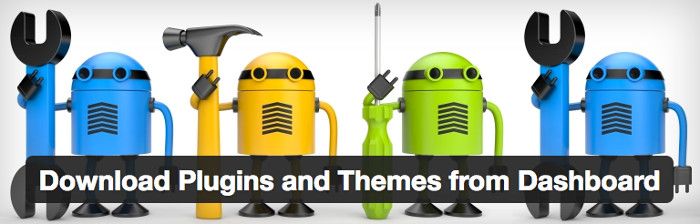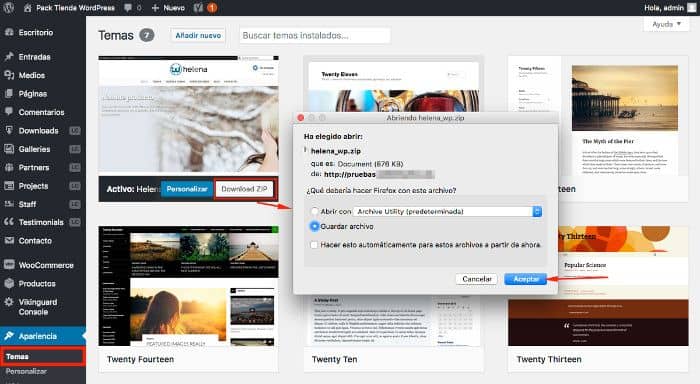Seguro que no es la primera vez que te encuentras en un escenario en el que tras comprar un tema para WordPress, este incluye plugins preinstalados y configurados que luego no puedes tener disponibles por separado para otras instalaciones ¿cierto?
Te diré que descargar una copia de seguridad de tus Temas en WordPress en más sencillo de lo que imaginas y te servirá por ejemplo para instalarlos en otras webs donde los puedas necesitar o simplemente como copia individual de aquellos que quieres conservar, por si acaso…
Claro que esto me da pie a recordarte lo importante que es tener una política de copias de seguridad en tu WordPress para garantizarte a ti mismo el tener puntos de restauración a los que poder volver en caso de necesidad, principalmente cuando la lías parda …jeje
Claro que existen plugins ya conocidos, y de los que te he hablado en este Blog, como UpdraftPlus que te dejan hacer un backup separando los plugins y temas, pero créeme, en algunos casos es como ponerle un motor de 492 caballos a un 600 ¿me entiendes? …tiene mucho que ver con aquello de exagerar en el uso de algunas herramientas, de las que vas a utilizar una sola funcionalidad pero cargas el código equivalente a realizar 10 tareas ¡no mola nada!
..yo lo comparo con usar JetPack para activar la barra de redes sociales en los post o entradas ¿para que quieres todo el background de este plugin arrastra si solo vas a utilizar una determinada funcionalidad?
Tabla de contenidos
¿Cómo realizar un backup de tu tema?
Lo primero es lo primero, conocer el método tradicional para realizar una copia de seguridad (backup) de tu tema instalado “activo” y descargarla a tu ordenador.
Desde FTP (Filezilla):
- Abre tu programa de FTP (FileZilla por ejemplo).
- Ve al dashboard de WordPress y luego haga clic en Apariencia.
- En el apartado Temas verifica el nombre de tu tema activo.
- Conéctate a tu FTP con tu nombre de host, usuario y contraseña.
- Ve a la carpeta que contiene la instalación de WordPress y dentro de esta a /wp-content/themes/tu-tema-activo.
- Desde tu programa de FTP descarga toda la carpeta del tema a una carpeta prevista en tu ordenador.
- Si no hay errores en tu transferencia de archivos por FTP, verifica que el tema y las carpetas que lo conformen están ya en tu ordenador.
- Accede a tu Panel de Hosting (WePanel).
- Abre el Administrador de Archivos.
- Accede a la carpeta de tu instalación de WordPress (habitualmente /public_html).
- Ve hasta la carpeta /wp-content/themes/
- Dentro además de otras carpetas de temas, estará la de tu tema en uso.
- Haz clic en el nombre del tema y luego clic en el botón Comprimir en la barra de navegación.
- Una vez comprimida la carpeta en formato .zip, descarga el archivo a tu ordenador haciendo clic en el botón Descargar.
Este proceso es más artesano, genera dependencia de un programa de FTP y tener claro cuál es la carpeta a descargar.
Descargar tema desde el Panel de Hosting (WePanel):
Para mi gusto este método es el más seguro y recomendado, ya que tienes un control visual de los procesos que tu realizas y ves cómo se producen ya que dispones de diálogos en pantalla dependiendo de la parte del proceso.
No te voy a contar a estas alturas lo que hace el Administrador de Archivos (file manager) de WePanel, porque ya lo he comentado en otros artículos de este Blog.
Pero en su favor te diré que esta herramienta permite comprimir archivos y carpetas desde el servidor y descargarte un solo archivo .zip de tu tema en lugar de tener que realizar una descarga de archivos lineal (de uno en uno) que es lo que sucedería si lo realizas desde FTP.
Un método es más visual y rápido que permite descargar en un único archivo .zip todos los archivos y carpetas que componen tu tema.
Puedes verlo en el siguiente vídeo…
Descargar tema WordPress usando un plugin específico:
Es una tercera opción muy viable, que te permite desde el dashboard de WordPress comprimir y descargar el tema en uso en muy pocos clics y con garantía de que descargarás el tema instalado con todos los archivos que lo hacen funcionar.
Utilizamos para este caso el plugin Download Plugins and Themes from Dashboard, que nos va a servir para descargar en formato .zip de forma individual el tema que tengamos instalado y activo así como otros temas que se encuentren instalados en el dashboard de WordPress.
No hay mucha ciencia infusa en este plugin, se instala, se activa y a usarlo, ya que no requiere ningún tipo de configuración.
¿Quieres descargar tu tema activo instalado en un archivo .zip? vete a Apariencia, Temas, y en la barra inferior de la vista previa del tema verás el botón Descargar ZIP.
Haces clic en dicho botón y te descargas el archivo a tu ordenador en un plis.
Es tan sencillo que explicártelo en este vídeo me resulta innecesario, pero si aún así no te queda claro, entonces mejor que lo veas y te convenzas por ti mismo de su sencillez de uso.
Si eres un purista, que además no simpatiza con la instalación de plugins en WordPress, entonces seguramente tus métodos habituales para descargar temas de WordPress instalado, en formato zip, será el habitual y clásico por FTP o desde el filemanager de tu Panel de Hosting.
Si por el contrario, prefieres no lidiar con estas cosas del FTP o los administradores de archivos, tener que comprimir archivos y carpetas para luego descargar, entonces el plugin Download Plugins and Themes from Dashboard te va como anillo al dedo, simple, rápido y bajo demanda.
Por cierto, hablando de bajo demanda este es uno de esos plugins que suelo recomendar que uses solo cuando lo necesitas, y el resto del tiempo lo dejes dormir tranquilito ¿como? pues tal y como te expliqué tiempo atrás en el artículo:
Habilita y deshabilita plugins desde la ‘admin bar’ del dashboard y el frontal en WordPress
De esta forma, una vez instales el plugin, lo podrás usar cuando lo necesites, simplemente activándolo y luego desactivarlo para relajar la posible carga que pueda ejercer en tu instalación (que tampoco sobrecarga, pero bueno, por si te gusta más así).
Casi se me olvida, este plugin te permite también descargar una copia de tus plugins instalados …pero eso mejor te lo cuento con detalle en otro artículo 😉
A partir de ahora cuando tengas que descargar una copia de tu tema, sea el activo u otros instalados, para no perderlos o usarlos en otras webs WordPress que tengas, te acordarás de este artículo y de lo fácil que es hacerlo.
¿Y tú, cómo descargas una copia de tus temas a tu ordenador?
¿Te ha resultado útil este artículo?

Miembro del equipo de soporte técnico de Webempresa.
Coordinador de contenidos en el Blog y en Youtube.
Soporte técnico en CiberProtector. Teacher en Webempresa University